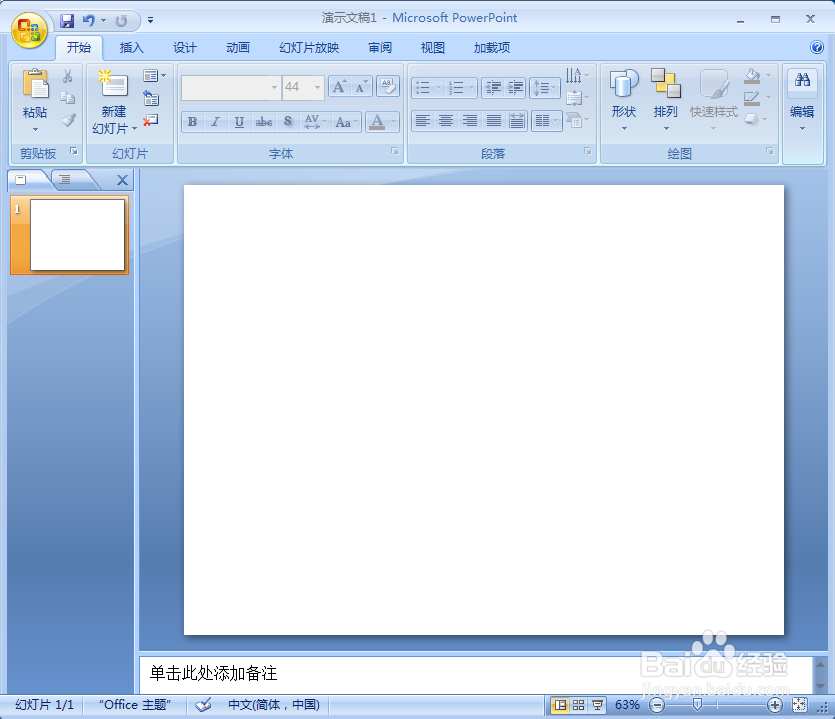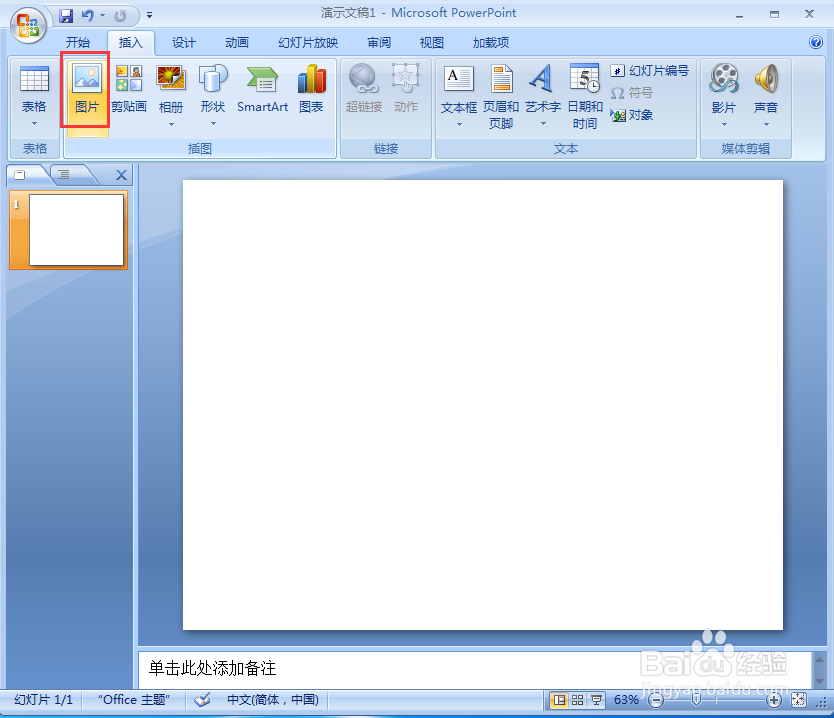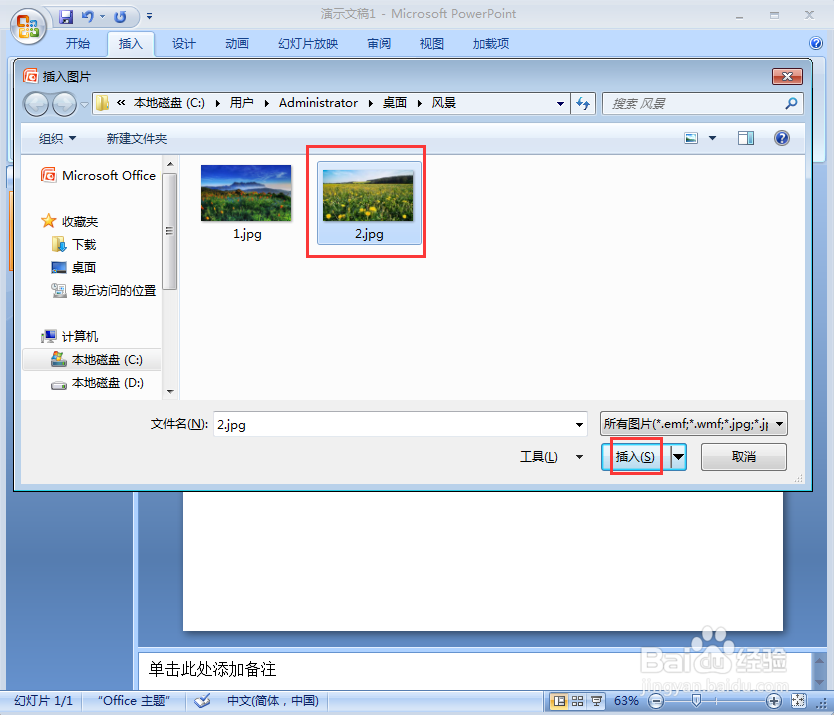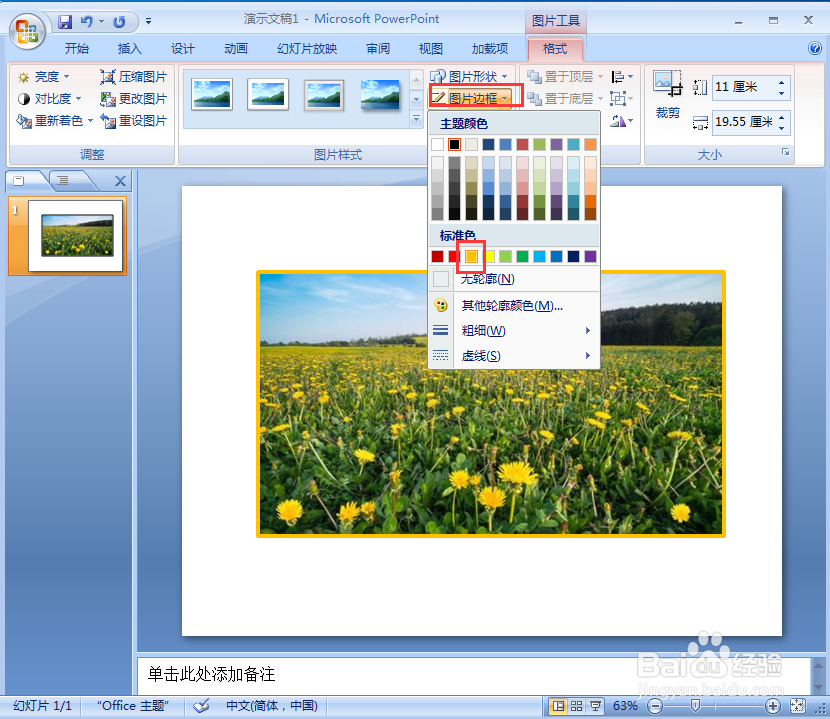如何在ppt中给图片添加黄色边框和阴影效果
1、打开powerpoint,将单击此处添加标题和副标题两个输入框删除;
2、点击插入菜单,选择图片;
3、选中一张图片,按插入;
4、将图片插入到powerpoint中;
5、点击格式,在图片边框中点击黄色;
6、点击图片效果,选择阴影,添加左下对角透视;
7、我们就给图片添加上了黄色边框和阴影效果。
声明:本网站引用、摘录或转载内容仅供网站访问者交流或参考,不代表本站立场,如存在版权或非法内容,请联系站长删除,联系邮箱:site.kefu@qq.com。